Как исправить ошибку с кодом 43: причины остановки устройства и способы устранения
Появление сообщения об ошибке с кодом 43 означает, что устройство внутри компьютера перестало работать как надо. Чаще сбоит видеокарта, иногда – аудиочип; в некоторых случаях –USB-девайс (адаптер Wi-Fi, к примеру). Есть небольшой шанс, что неполадка касается “железа”. Обычно достаточно переустановить соответствующий драйвер – и всё заработает вновь.
Причины возникновения
Компьютерная ошибка “Система Windows остановила это устройство, так как оно сообщило о возникновении неполадок код 43” возникает время от времени на любых ПК. Причина в том, что внутри ПК работают и активно взаимодействуют друг с другом десятки сложнейших компонентов: процессор, видеокарта, HDD и т.п. Одновременно каждое устройство “общается” и с Windows. Любой видеоадаптер, в свою очередь, состоит из собственной памяти, графпроцессора и собственной “мини-операционки”: драйвера. Драйверы регулярно обновляются, а следы от старых не всегда удаляются корректно.
Тысячи ежесекундных взаимодействий компонентов иногда дают программный сбой: сигнал идёт не туда, где его ждут другие девайсы, или даже пропадает в недрах ОС. Это неприятный, но вполне ожидаемый “глюк”: ничего страшного. Как правило, всё “лечится” руками пользователя, без необходимости сложных манипуляций. Итак, неполадки с кодом 43 – нормальная и легко исправимая ситуация.
Поиск сбойного устройства
Если после такого сообщения вы нажали на “ОК” или “Отмена”, и не можете вспомнить, какое устройство требует внимания, то зайдите в Диспетчер устройств.
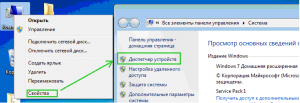
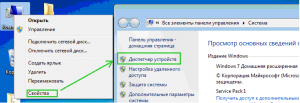
Вызов Диспетчера: Пуск – Компьютер (“Мой компьютер” в старых версиях Windows) – правый щелчок мышью – Свойства. Слева есть пункт Диспетчер устройств (Device Manager)
Сбойный компонент будет выделен:
- знаком вопроса;
- восклицательным знаком;
- красным крестиком.
Чтобы убедиться в правильности определения проблемного компонента, дважды щёлкните по нему. В появившемся окне, в диалоге “Состояние устройства” будет видна надпись: Система Windows остановила это устройство, так как оно сообщило о возникновении неполадок код 43.
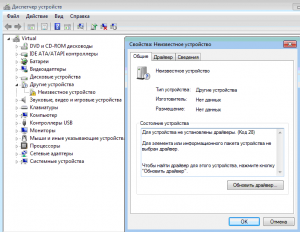
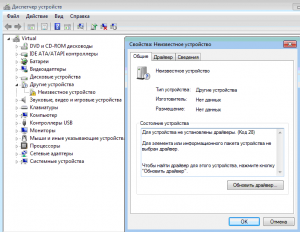
Сбойный компонент в Диспетчере. Ошибка 43 встречается редко, поэтому на картинке показана схожая проблема с кодом 28
Пути решения проблемы
Сейчас будут рассмотрены наиболее действенные методы устранения ошибки с кодом 43.
Перезагрузка
Простейший способ на 2 минуты: отправить систему в перезагрузку, затем вновь войти в Диспетчер. Сбой исчез? Всё отлично – правда, это помогает лишь в 10-15% случаев.
Удаление и подключение
Лезть внутрь компьютера не придётся. Достаточно щёлкнуть по “неполадочному” девайсу правой кнопкой и выбрать пункт “Удалить”. Затем в любом месте Диспетчера по щелчку правой кнопкой выбрать меню “Обновить конфигурацию оборудования”. Компонент включится вновь.
Возможно, система предложит установить/переустановить драйвер. Дайте добро на это благое дело – есть вероятность, что прибор заработает как надо, без дополнительных ухищрений. Следует согласиться с предложением Windows на автоматический поиск и загрузку драйвера.
Ручная переустановка драйвера
Необходимо скачать драйвер именно для данного девайса, строго для вашей операционной системы: XP, 7, 8 или 10, притом с нужной разрядностью: x32 или x64. Версию можно узнать в Свойствах по правому клику на иконке “Компьютер”. Искать следует на сайте производителя, в разделах “Загрузка”, “Поддержка”, “Скачивание”, “Downloads” и т.п.
Инсталляция загруженного драйвера ничем не отличается от установки обычной программы. Иногда после этого требуется перезагрузка. Зайдите в Диспетчер. Вероятнее всего, надпись “Система Windows остановила это устройство, так как оно сообщило о возникновении неполадок код 43” теперь отсутствует. Всё работает вновь!
Заключение
Иногда помогают такие способы борьбы с кодом ошибки 43:
- вытащить устройство USB из порта и переставить его в соседний;
- выключить компьютер, снять крышку, вытащить и вновь подключить сбойную плату видеокарты (адаптера Wi-Fi и т.п.);
- на ОС Win7 и старше: “откатиться” к предыдущей удачной конфигурации ПК.

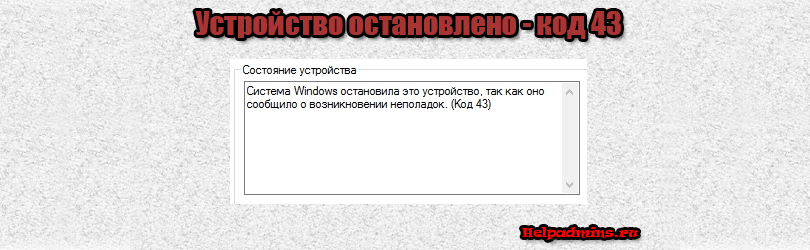


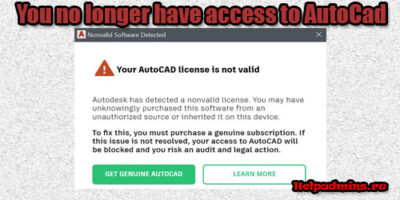
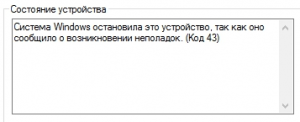
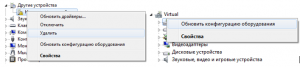






Наталия
Спасибо. Помогло. Единственная статья, к оторую я нашла, потратив много времени в интернете, грамотная.